Bài học
Giới thiệu
1. Bài học là một mô-đun giáo dục mà từ đó các khóa học và chương trình được hình thành.
Mỗi bài học chỉ có thể là một phần của khóa học hoặc chương trình. Nếu khóa học chỉ có một bài học, hãy tạo bài học đó, sau đó thêm vào khóa học.
2. Bài học có thể theo các định dạng sau (chỉ có một lựa chọn):
-
Bài học video (đã tải lên YouTube, Vimeo, VK Video, Rutube hoặc bất kỳ dịch vụ lưu trữ video nào khác);
-
SCORM;
-
pdf (ví dụ, bài thuyết trình, hướng dẫn và các tài liệu khác ở định dạng pdf);
-
Đọc dài. Một longread có thể bao gồm một phần tử hoặc có thể kết hợp tất cả các định dạng sau:
-
băng hình,
-
âm thanh,
-
hình ảnh,
-
chữ.
-
Ví dụ, nếu bạn cần tạo một khóa học âm thanh:
- tạo một bài học ở định dạng longread,
- thêm một tập tin âm thanh vào longread,
- tạo một khóa học dựa trên bài học.
3. Bạn có thể thêm không giới hạn số lượng tài liệu bổ sung và liên kết vào bài học.
Phần bài học chỉ có người kiểm duyệt ứng dụng mới có thể truy cập.
Thêm một bài học
1. Để thêm một bài học, hãy nhấp vào dấu cộng
2. Điền vào các trường:
- Tiêu đề bài học (trường bắt buộc);
- Mô tả bài học;
- Hình ảnh;
- Mục danh mục;
- Chọn định dạng bài học:
- video - tải lên trước bất kỳ dịch vụ lưu trữ video nào.
- scorm-package - có thể được tải trực tiếp vào bài học bằng cách sử dụng nút Tải.
- pdf - có thể tải trực tiếp lên bài học trong trường Bài học PDF.
- longread - được tạo trực tiếp bên trong bài học trong trình soạn thảo đặc biệt.
3. Nếu cần, hãy thêm:
- Tài liệu bổ sung ở bất kỳ định dạng nào.
- Liên kết. Đến các nguồn bên trong hoặc bên ngoài.
- Điểm. Sẽ được bao nhiêu điểm khi hoàn thành bài học? Điểm được tính vào bảng xếp hạng chung.
Các tài liệu bổ sung sẽ được tải xuống thiết bị của người dùng.
Hành động với bài học
1. Bài họcLesson có thể được chỉnh sửa,a, xóa,Xóa, xuất khẩu hoặc Tạo bản sao. chép.
2. Sau khi tạo xongbản sao Lesson, một bản sao, bài học sẽsao được tạo với cùng tên tương tự và có từ Copy"Bản ởsao" đặt trước tên. Bài họcLesson được tạo ở trạng thái Bản nháp.
3. ViệcTính năng xuất bài học được sử dụng trongcho các trường hợp cần Lesson lưu bài họctrữ hoặc chuyển bài học từ cổng thông tin này sang cổng thông tin khác. Bài họcLesson có thể được xuất ra theo địnhdưới dạng Excel (chỉ nộithành dungphần văn bản) hoặc UDATA (tấttoàn cảbộ nội dung bài học). Định dạng xuất được thiết lập trong Cài đặt - Cài đặt ứng dụng - Khác - Định dạng xuất.
Trạng thái bài học
Các
Bàbài học có các trạng thái:
TìnhStatustrạngấnxuất bản:phẩmđã xuất bản; bản nháp (đã lưulạimà khôngcôngxuấtbố)bản).- Trạng thái thành cô
ng:ngPassed;đãNotđạt;Passed.không được thông qua. Hoàn tấtPassed - nút Hoàntấtthành đã được nhấn.KhôngNotthành côngPassed - nútkếthoànthúcthànhkhôngchưa được nhấn.
Cho đếnTrước khi bạn nhấp vào nút Hoàn thành trong bài học, bài học đó sẽ được hiểnnhấn, thịLesson trong hệ thống làsẽ chưa hoàhiển thành.thị dưới dạng Not Passed.
Câu hỏi thường gặp cho phần này
Có thể tải lên bài học những tập tin có kích thước bao nhiêu?
Trả lời.Không có giới hạn kích thước tập tin. Vui lòng ghi chú mạng và dung lượng đĩa trống trong ứng dụng.
Có thể phát video, tệp PDF từ nơi người dùng dừng và đóng bài học không?
Trả lời.Hiện tại, không có khả năng đó. Về vấn đề này, chúng tôi khuyến nghị:
- làm cho nội dung nhỏ hơn để người dùng có thể nghiên cứu trong một lần;
- khuyến nghị người dùng ghi lại nơi họ dừng lại để lần sau họ có thể bắt đầu từ nơi họ dừng lại.
Làm thế nào để mở rộng màn hình khi xem bài học?
Trả lời.Để tăng diện tích hiển thị của màn hình, hãy thu gọn menu bằng cách nhấp vào mục  . Bạn có thể thu gọn menu trong ứng dụng và trong hệ thống CRM.
. Bạn có thể thu gọn menu trong ứng dụng và trong hệ thống CRM.
Làm thế nào để thay đổi kích thước video, tệp PDF? Tại sao video và tệp PDF không tự động thu nhỏ?
Trả lời.
Băng hình. Khi một video được chèn từ một trang web lưu trữ video, video đó sẽ tự động được thu nhỏ lại. Khi chèn video vào longread, bạn cần tự chọn kích thước; video trong longread không được tự động thu nhỏ.
Tệp PDF.Tệp PDF không được tự động thu nhỏ; vì mục đích này, các thành phần đặc biệt được tích hợp sẵn cho phép bạn thay đổi kích thước và xoay tệp PDF. Nếu cần, người dùng có thể mở tệp PDF trong một cửa sổ riêng.
Tôi có thể tải xuống video được lưu trữ trên đĩa và phát trong bài học không?
Trả lời.Không. Có thể tải lên các tệp video:
- Trong video hướng dẫn. Tải trước lên bất kỳ trang web lưu trữ video nào.
- Trong bài đọc dài. Trong trường hợp này, video sẽ được lưu trữ trên máy chủ của chúng tôi.
- Trong tài liệu bổ sung. Trong trường hợp này, video sẽ được lưu trữ trên máy chủ của chúng tôi và khi người dùng cố gắng mở video đó, video sẽ được tải xuống thiết bị của người dùng.
Làm thế nào để chèn video, âm thanh, hình ảnh vào bài đọc dài?
Trả lời.Để chèn hình ảnh, hãy nhấp vào Chèn - Hình ảnh; để chèn tệp video hoặc âm thanh, hãy nhấp vào Chèn - Đa phương tiện. Trong hộp thoại, chọn một tệp và nhấp vào Lưu.
Nếu tệp lớn, bạn có thể tải tệp lên bằng phần tử Tải lên. Trong trường hợp này, hệ thống sẽ hiển thị tiến trình tải xuống. Sau khi tải lên, một liên kết sẽ có sẵn và cần được dán vào trường Mã nhúng khi chọn Chèn - Đa phương tiện.
Giới thiệu
1. BàiLesson học- đây là một mô-đun giáo dụcc, từ đó được sửlắp dụngráp để xây dựng các khóa học vàVà chương trình.nh.
Bài họcLesson chỉ có thể tồn tại trong một khóa học hoặc chương trình. Nếu khóa họcCourse chỉ bao gồm một bài học, hãy tạo bài học trước,Lesson, sau đó thêm nó vào khóaCourse. học.
2. Các bài học có thể ở các định dạng (chỉ một lựa chọn):
-
Video hướng dẫn (được tải lên trướ
cc)trênYoutube,YouTube,Vimeo,Vimeo,VKVKVideo,Video,Rutube hoặc bất kỳnềndịchtảngvụ lưu trữ video nào khác); -
SCORM;
-
pdf (ví dụ: bản trình bày, hướng dẫn và các tài liệu khác ở định dạng pdf);
BàMS Office (tàiviếtliệudài.Word,BàiExcel,viếtPowerPoint);-
Longread. Longread có thể bao gồm một
yếuphầntố duy nhấttử hoặc có thể kết hợp tất cả các định dạngsau:này:-
video,
-
âm thanh,
-
hình ảnh,
-
văn bản.
-
Ví dụ, nếu cần tạo một khóa học âm thanh:
- Tạo
mộtLessonbàiởhọc dướiđịnh dạnglongformlongread - Trong
bài viết dàiLongread, hãy thêm tệp âm thanh. DựaTrêntrêncơ sở bài học, hãy tạomột khóa học.Course.
3. Bạn có thể thêm số lượng tài liệu và liên kết bổ sung không giới hạn tài liệu bổ sung và liên kết vào bài học.
Section
Phầnvới các bài học chỉ khảcó dụngsẵn cho người kiểm duyệt của ứng dụng.
Thêm bài học
1. Để thêm bài học, hãy nhấp vào dấu cộng
3. Nếu cần thiết, hãy thêm:
1. Bài học có thể được chỉnh sửa, xóa, xuất hoặc tạo bản sao.
2. Sau khi tạo bản sao, bài học được tạo với cùng tên và từ Bản sao trước tên. Bài học được tạo ở trạng thái Bản nháp.
3. Tính năng xuất bài học được sử dụng trong trường hợp cần lưu trữ hoặc chuyển bài học từ cổng thông tin này sang cổng thông tin khác. Bài học có thể được xuất dưới định dạng Excel (chỉ thành phần văn bản) hoặc UDATA (toàn bộ nội dung bài học). Định dạng xuất được thiết lập tại Cài đặt - Cài đặt ứng dụng - Khác - Định dạng cho xuất.
Các bài học có trạng thái:
Khi nút Hoàn thành trong bài học chưa được nhấn, bài học sẽ hiển thị trong hệ thống là chưa hoàn thành.
Các câu hỏi thường gặp
Câu hỏi: Kích thước tệp có thể tải lên trong bài học là bao nhiêu?
Trả lời:
Không có giới hạn về kích thước tệp. Hãy lưu ý đến mạng của bạn và dung lượng ổ đĩa khả dụng trong ứng dụng.
Câu hỏi: Có thể phát video, tệp PDF từ vị trí mà người dùng đã dừng và đóng bài học không?
Trả lời:
Vâng, hệ thống sẽ đề xuất mở từ vị trí mà nhân viên đã dừng lại.
Làm thế nào để mở rộng màn hình khi xem bài học?
Trả lời:
Để tăng diện tích hiển thị của màn hình, hãy thu gọn menu bằng cách nhấp vào phần tử . Bạn có thể thu gọn menu trong ứng dụng và trong hệ thống CRM.
<h1>Cách thay đổi kích thước video, tệp PDF</h1> <p>Để thay đổi kích thước video hoặc tệp PDF, bạn có thể sử dụng các công cụ và phương pháp sau:</p> <h2>Đối với video:</h2> <ul> <li>Sử dụng phần mềm chỉnh sửa video (ví dụ: Adobe Premiere, Final Cut Pro, HandBrake)</li> <li>Thay đổi độ phân giải (resolution) trong cài đặt xuất file</li> <li>Điều chỉnh tỷ lệ khung hình (aspect ratio)</li> <li>Nén video để giảm kích thước file</li> </ul> <h2>Đối với PDF:</h2> <ul> <li>Sử dụng Adobe Acrobat để thay đổi kích thước trang</li> <li>Dùng công cụ nén PDF trực tuyến</li> <li>Chuyển đổi sang độ phân giải thấp hơn khi scan tài liệu</li> <li>Giảm chất lượng hình ảnh trong file PDF</li> </ul> <h1>Tại sao video và PDF không tự động thu phóng?</h1> <p>Video và PDF không tự động thu phóng vì:</p> <ul> <li>Chúng được tạo với kích thước và tỷ lệ cố định</li> <li>Thiếu siêu dữ liệu hướng dẫn thu phóng tự động</li> <li>Đảm bảo tính toàn vẹn của bố cục và chất lượng nội dung</li> <li>Hạn chế về khả năng tương thích giữa các thiết bị và phần mềm</li> <li>Yêu cầu xử lý thủ công để duy trì chất lượng hiển thị tối ưu</li> </ul>
Video. Khi video được chèn từ nền tảng lưu trữ video, nó sẽ tự động điều chỉnh tỷ lệ. Khi video được chèn vào bài viết dài, cần tự chọn kích thước phù hợp, video trong bài viết dài không tự động điều chỉnh tỷ lệ.
Tệp PDF. Tệp PDF không tự động thu phóng, nó có các thành phần tích hợp đặc biệt cho phép thay đổi kích thước và xoay tệp PDF. Nếu cần, người dùng có thể mở tệp PDF trong một cửa sổ riêng biệt.
Câu hỏi: Có thể tải video lưu trữ trên ổ đĩa của chúng tôi và phát nó trong bài học không?
Trả lời:
Không. Có thể tải lên các tệp video:
Câu hỏi: Làm thế nào để chèn video, âm thanh, hình ảnh vào longread?
Trả lời:
Để chèn hình ảnh, nhấn Chèn - Hình ảnh; để chèn tệp video hoặc âm thanh, nhấn Chèn - Đa phương tiện. Trong hộp thoại, chọn tệp và nhấn Lưu.
Nếu tệp lớn, bạn có thể tải lên thông qua phần tử Tải lên. Trong trường hợp này, hệ thống sẽ hiển thị tiến trình tải lên. Sau khi tải lên xong, một liên kết sẽ khả dụng và cần được chèn vào trường Mã nhúng khi chọn Chèn - Đa phương tiện.
Vấn đề: Tại sao tôi không thể đăng bài học?
Trả lời:
Nút để xuất bản bài học có thể không hoạt động trong các trường hợp sau:
Khi tạo bài học ở định dạng Video, bạn có thể không thêm tài liệu chính, chỉ cần nhập tên bài học. Bạn cũng có thể thêm liên kết, tài liệu bổ sung. Tiện lợi cho những trường hợp cần tạo bài học chỉ từ liên kết hoặc từ tài liệu bổ sung.
Câu hỏi: "Bài học" trong hệ thống Brusnika.LMS là gì và nó liên quan như thế nào đến các mô-đun giáo dục khác?
Trả lời:
"Bài học" là một mô-đun giáo dục cơ bản trong hệ thống Брусника.LMS, từ đó hình thành nên các cấu trúc giáo dục lớn hơn như "khóa học" và "chương trình". Bài học không thể tồn tại độc lập và luôn phải là một phần của khóa học hoặc chương trình. Ngay cả khi khóa học chỉ bao gồm một bài học duy nhất, bài học đó trước tiên phải được tạo ra, sau đó mới được thêm vào khóa học.
Câu hỏi: Những định dạng bài học nào được hỗ trợ trong Brusnika.LMS và cách chúng được tạo ra như thế nào?
Trả lời:
Trong Brusnika.LMS, các định dạng bài học sau đây được hỗ trợ (chỉ một tùy chọn cho mỗi bài học):
Bạn có thể thêm vào bài học một số lượng không giới hạn các tài liệu bổ sung ở bất kỳ định dạng nào và các liên kết đến các nguồn nội bộ hoặc bên ngoài.
Câu hỏi: Những hành động nào có thể thực hiện với các bài học đã tạo và trạng thái của chúng ảnh hưởng như thế nào đến việc hoàn thành?
Trả lời:
Với bài học, có thể thực hiện các hành động sau:
Các bài học có trạng thái xuất bản ("đã xuất bản", "bản nháp") và trạng thái hoàn thành ("đã hoàn thành", "chưa hoàn thành"). Một bài học chỉ được coi là "đã hoàn thành" sau khi người dùng nhấn nút "Hoàn thành". Nếu nút không được nhấn, bài học sẽ hiển thị là "chưa hoàn thành".
Câu hỏi: Có giới hạn nào về kích thước tệp tải lên trong các bài học không và hệ thống xử lý việc phát lại phương tiện như thế nào?
Trả lời:
Không có giới hạn kích thước tệp khi tải lên bài học. Tuy nhiên, cần lưu ý đến băng thông mạng và dung lượng lưu trữ khả dụng trong ứng dụng.
Đối với việc phát lại phương tiện:
Câu hỏi: Làm thế nào để tải lên và chèn video, âm thanh và hình ảnh vào các bài học, đặc biệt là trong các bài viết dài?
Trả lời:
Việc tải trực tiếp tệp video từ ổ đĩa cục bộ để phát trong bài giảng video không được hỗ trợ; video cần được tải lên trước một dịch vụ lưu trữ video bất kỳ. Tuy nhiên, video, âm thanh và hình ảnh có thể được lưu trữ trên máy chủ Brusnika.LMS nếu chúng được chèn vào bài viết dạng dài hoặc thêm vào như tài liệu bổ sung.
Để chèn phương tiện vào bài viết dài:
Nếu video được thêm vào tài liệu bổ sung, nó sẽ được lưu trữ trên máy chủ, nhưng khi người dùng cố gắng mở, nó sẽ được tải xuống thiết bị của người dùng.
Câu hỏi: Những điều kiện nào có thể ngăn cản việc xuất bản bài học?
Trả lời:
Nút xuất bản bài học có thể không hoạt động trong các trường hợp sau:
Câu hỏi: Làm thế nào để thay đổi kích thước vùng hiển thị màn hình khi xem bài học?
Trả lời:
Để tăng diện tích hiển thị màn hình trong khi xem bài học, bạn có thể thu gọn menu bên bằng cách nhấp vào phần tử tương ứng. Tính năng này có sẵn cả trong ứng dụng và hệ thống CRM.
Câu hỏi: Hệ thống Brusnika.LMS xử lý điểm số khi hoàn thành bài học như thế nào và chúng được sử dụng ra sao?
Trả lời:
Khi hoàn thành một bài học, người dùng có thể được cộng điểm, số lượng điểm này được cấu hình khi thêm bài học. Những điểm này được tính vào tổng xếp hạng của người dùng trong hệ thống, đây là một phần của tính năng gamification.
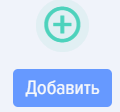
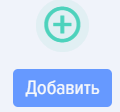


1. Bài học là một mô-đun giáo dục được sử dụng để xây dựng các khóa học và chương trình.
Bài học chỉ có thể tồn tại trong một khóa học hoặc chương trình. Nếu khóa học chỉ bao gồm một bài học, hãy tạo bài học trước, sau đó thêm nó vào khóa học.
2. Các bài học có thể ở các định dạng (chỉ một lựa chọn):
Ví dụ, nếu cần tạo một khóa học âm thanh:
3. Bạn có thể thêm số lượng không giới hạn tài liệu bổ sung và liên kết vào bài học.
Phần bài học chỉ khả dụng cho người kiểm duyệt ứng dụng.
Thêm bài học
1. Để thêm Bài học, hãy mở Danh mụcCatalog bài học: Cài đặt (biểu tượng bánh răng ở góc trên cùng bên phải) - Bài học. Nhấpn vào dấu cộng "Thêm bài học"Lesson".
2. Điền vào các trường:
- Tên bài học (trường bắt buộ
c)c,); PhầnMô tả bài học;- Hình ảnh;
- Section danh mụ
c lục; - Chọn định dạng bài học:
- video - tải
lêntrướctrêlên bất kỳnềndịchtảngvụ lưu trữ video nào. - gói scorm - có thể tải lên trực tiếp vào
bài họcLesson bằng cách sử dụng nút Tải lên. - pdf - có thể tải lên trực tiếp vào
bài họcLesson trong trườngBài họcLesson PDF. - MS Office - tải
lêntrước các tài liệu Word, Excel, PowerPoint đã được chuẩn bịtrước.sẵn. - Longread - được tạo trực tiếp bên trong bài học trong trình soạn thảo
chuyênđặcdụng.biệt.
longread - video - tải
3. Nếu cần thiết, hãy thêm:
- Tài liệu bổ sung ở bất kỳ định dạng nào.
- Liên kết. Đến các nguồn nội bộ hoặc bên ngoài.
- Điểm. Số điểm sẽ được cộng khi hoàn thành bài học. Điểm tham gia vào việc tính toán xếp hạng tổng thể.
Các tài liệu bổ sung sẽ được tải xuống thiết bị của người dùng.
4. Thêm video vào Longread. Có hai cách để thêm video vào Longread:Longid:
- Tải video lên máy chủ của chúng tôi (sẽ sử dụng dung lượng trên
Drive)Ổ đĩa). - Tải video lên bất kỳ dịch vụ lưu trữ video nào và chèn
dưới dạngliên kết (liên kết chiếm rất ít dung lượng trênỔ đĩa)Drive).
Tải lên máy chủ của chúng tôi. Mở Longread - Chèn - Đa phương tiện. Sau đó, trong hộpcửa thoại xuấtsổ hiện,n ra, chọn phần tử để chọn video. Chọn video và chờđợi tải lên máy chủ của chúng tôi, trong trường "Chung - Đối tượng gốc" sẽ xuất hiện một liên kết. Khi liên kết xuất hiện, nhấp vào "Lưu". Video đã được thêm vào Longread.
Tải lên Longread thông qua dịch vụ lưu trữ video. Nếu bạn đã tải video lên trước trên YouTubeYoutube hoặc Vimeo, bạn có thể chèn liên kết trực tiếp vào trường "Chung - Đối tượng gốc". Nếu video của bạn được tải lên trên bất kỳ dịch vụ lưu trữ video nào khác, thì cần phải:
- Tìm liên kết
htmlHTML của video của bạn. Nó luôn bắt đầu bằng các ký tự<iframe và kết thúc bằng </iframe>. Sao chép nó vào bộ nhớ tạm. - Trong
Longread,Longride, mở mục Chèn ->Đa phương tiện ->Tab "Mã nhúng" và trong trường "Dán mã nhúng bên dưới:", thêm liên kết html đã sao chép. - Nhấp vào nút "Lưu".
Lưu ý rằng khi chèn video bằng liên kết HTML, video sẽ không hiển thị bản xem trướcc, nhưng sẽ phát khi mở Lesson.
1. Bàbài học, video sẽ được phát.
Thông tin về kích thước tệp tải lên có thể được chỉnhtìm thấy trong phần "Hướng dẫn sửa, xóa, xuấtdụng" hoặc tạo bản sao.
2. Sau khi tạo bản sao, bài học được tạo với cùng tên và từ Bản sao trước tên. Bài học được tạo ở trạng thái Bản nháp.
3. Tính năng xuất bài học được sử dụng trong trường hợp cần lưu trữ hoặc chuyển bài học từ cổng thông tin này sang cổng thông tin khác. Bài học có thể được xuất dưới định dạng Excel (chỉ thành phần văn bản) hoặc UDATA (toàn bộ nội dung bài học). Định dạng xuất được thiết lập tại Cài đặt - Cài đặt ứng dụng - Khác - Định dạng cho xuất.
Các bài học có trạng thái:
Trạng thái xuất bản: đã xuất bản; bản nháp (đã lưu mà không xuất bản).
Trạng thái thành công: đã vượt qua; không vượt qua. Đã vượt qua - nút Hoàn thành đã được nhấn. Không vượt qua - nút hoàn thành không được nhấn.
Khi nút Hoàn thành trong bài học chưa được nhấn, bài học sẽ hiển thị trong hệ thống là chưa hoàn thành.
Các câ"Câu hỏi thường gặp" trên nền tảng của bạn. Vui lòng kiểm tra trang trợ giúp hoặc liên hệ với bộ phận hỗ trợ để biết chi tiết chính xác.
Answer:
Không
Câucó hỏi:giới Kíhạn về kích thước tệpp. cóHãy thểlưu tảiý lêđến mạng và dung lượng ổ đĩa khả dụng trong bàiứng họcdụng làcủa bao nhiêu?
Trả lời:bạn.
Câu hỏi: Có thể phát video, tệp PDF từ vị trí mà người dùng đã dừng và đóng bài họcLesson không?
Answer:
Vâng, hệ thống sẽ đề xuất mở từ vị trí mà nhân viên đã dừng lại.
Trả lời:
Trả lời:
Answer:
Để tăng diện tích hiển thị màn hình, hãy thu gọn menu bằng cách nhấp vào phần tử. Có thể thu gọn menu trong ứng dụng và trong hệ thống CRM.
Câu hỏi: Làm thế nào để mở rộng màn hình khi xem bài học?
Trả lời:
<h1>Cách thay đổi kích thước video, tệp PDF? Tại sao video, tệp PDF</h1> <p>không tự động thu phóng?
Trả lời:
Để thay đổi kích thước video hoặc tệp PDF,video, bạn có thể sử dụng các công cụ và phương pháp sau:</p>
<h2>Đối với video:</h2>
<ul>
<li>Sử dụng phần mềm chỉnh sửa video (ví dụ:như Adobe Premiere, FinalHandBrake) Cuthoặc Pro,công HandBrake)</li>cụ <li>Thaytrực tuyến đổiể điều chỉnh độ phân giải. Đối (resolution) trong càvới đặttệp xuất file</li>
<li>Điều chỉnh tỷ lệ khung hình (aspect ratio)</li>
<li>Nén video để giảmPDF, kích thước file</li>
</ul>
<h2>Đối với PDF:</h2>
<ul>
<li>Sử dụthường Adobeđề Acrobatcập để thay đổiến kích thước trang</li> <li>Dù(ví dụ: A4, Letter), có thể thay đổi thông qua phần mềm như Adobe Acrobat hoặc công cụ nén PDF trực tuyến</li>
<li>Chuyểchuyển đổi sangPDF.
độ phân giải thấp hơn khi scan tài liệu</li>
<li>Giảm chất lượng hình ảnh trong file PDF</li>
</ul>
<h1>Tại sao video và PDF không tự động thu phóng?</h1>
<p>Video và PDF không tự động thu phóng vì:</ chúng là định dạng tĩnh: video có độ phân giải cố định, PDF có kích thước trang cố định. Tự động thu phóng có thể làm biến dạng nội dung hoặc giảm chất lượng, nên thường cần can thiệp> <ul>thủ <li>Chúcông để đảm bảo hiển thị phù hợp trên các thiết bị khác nhau.
Answer.
VideoKhi video được tạchèn từ nền tảng lưu trữ video, nó sẽ tự động điều chỉnh tỷ lệ. Khi video được chèn vào vớLongread, cần tự điều chỉnh kích thước thủ công, video trong bài viết dài không tự động thay đổi tỷ lệ.
Tệp PDF. Tệp PDF không tự động thu phóng, vì đã có các thành phần đặc biệt được tích hợp sẵn cho phép thay đổi kích thước và tỷxoay lệtệp cốPDF. Nếu cần, người dùng có thể mở tệp PDF trong một cửa sổ riêng biệt.
Câu hỏi: Có thể tải video lưu trữ trên ổ định</li>ĩa <li>Thiếucủa siêuchúng dữtôi liệuvà phát trong bài học không?
Answer:
Không. Các tệp video có thể được tải lên:
- Trong video hướng dẫn. Trước tiên
thutảiphólên bất kỳ nền tảngtựlưu trữ video nào. - Trong Longread. Trong trường hợp này, video sẽ đ
ộng</li>ược<li>Đảmlưubảotrữtính toàtrênvẹnmáy chủ củabốchúngcụtôi. Hoặc thông qua bất kỳ dịch vụ lưu trữ video nào. - Vào tài liệu bổ sung. Trong trường hợp này, video sẽ được lưu trữ trên máy chủ của chúng tôi và
chấtkhilượngười dùngnộcố gắng mở, nó sẽ được tảidung</li> <li>Hạn chế về khả năxuốngtương thích giữa cácthiết bịvàcủaphần mềm</li> <li>Yêu cầu xử lý thủ công để duy trì chất lượng hiển thị tốngườiưu</li>dùng.
Video. Khi video được chèn từ nền tảng lưu trữ video, nó sẽ tự động điều chỉnh tỷ lệ. Khi video được chèn vào bài viết dài, cần tự chọn kích thước phù hợp, video trong bài viết dài không tự động điều chỉnh tỷ lệ.
Tệp PDF. Tệp PDF không tự động thu phóng, nó có các thành phần tích hợp đặc biệt cho phép thay đổi kích thước và xoay tệp PDF. Nếu cần, người dùng có thể mở tệp PDF trong một cửa sổ riêng biệt.
Câu hỏi: Có thể tải video lưu trữ trên ổ đĩa của chúng tôi và phát nó trong bài học không?
Trả lời:
Câu
Answer: hỏi:
Để Làmchèn thếhình nàoảnh, nhấn Chèn - Hình ảnh; để chèn video,tệp video hoặc âm thanh, hìnhnhấn ảnhChèn - Đa phương tiện. Trong hộp thoại, chọn tệp vào longread?nhấn
Trả lời:Lưu.
Nếu tệp lớn, bạn có thể tải lên thông qua phần tử Tải lên. Trong trường hợp này, hệ thống sẽ hiển thị tiến trình tải lên. Sau khi tải lên xong, một liên kết sẽ khảđược dụngcung cấp và cần được chèn vào trường Mã nhúng khi chọn tùy chọn Chèn - Đa phương tiện.
Câu hỏi: Tại sao tôi không thể Publish Lesson?
Answer:
Nút để xuất bản bài học có thể không hoạt động trong các trường hợp sau:
- Không có tiêu đề bài học được nhập.
Không có tài liệuMaterial chính chưa được thêm vàotrongcác bài học thuộc mọi loại, ngoại trừ Bài học Video.
Khi tạo bài học ở định dạng Video, bạn có thể không thêm Material chính, chỉ cần nhập tên bài học. Bạn cũng có thể thêm liên kết, tài liệu bổ sung. Tiện lợi cho những trường hợp khi Lesson cần được tạo chỉ từ liên kết hoặc từ tài liệu bổ sung.
Câu hỏi: "Lesson" trong hệ thống Brusnika.LMS là gì và nó liên quan như thế nào đến các mô-đun giáo dục khác?
Answer:
"Lesson" là một mô-đun giáo dục cơ bản trong hệ thống Brusnika.LMS, từ đó hình thành nên các cấu trúc giáo dục lớn hơn như "khóa học" và "chương trình". Lesson không thể tồn tại độc lập và luôn phải là một phần của khóa học hoặc chương trình. Ngay cả khi Course chỉ bao gồm một bài học duy nhất, Lesson này trước tiên được tạo ra, sau đó được thêm vào Course.
Câu hỏi: Những định dạng bài học nào được hỗ trợ trong Brusnika.LMS và chúng được tạo ra như thế nào?
Answer:
Trong Brusnika.LMS hỗ trợ các định dạng bài học sau (chỉ một tùy chọn trên Lesson):
- Video hướng dẫn:
TàCác tài liệu video được tải lên trước trên các nền tảng lưu trữ video bên ngoài (ví dụ:YouTube,Youtube, Vimeo, VK Video, Rutube). - SCORM: Các gói SCORM có thể được tải trực tiếp vào
bài học.Lesson. - PDF: Các tài liệu ở định dạng PDF (ví dụ: bản trình bày, hướng dẫn) được tải trực tiếp vào trường "
Bài họcLesson PDF". Bài viết dài:Longread: Định dạng này được tạo trực tiếp trong trình soạn thảochuyênđặcdụngbiệt bên trong bài học và có thể bao gồm sự kết hợp của nhiềuyếuthànhtốphần khác nhau: video, âm thanh, hình ảnh và văn bản. Ví dụ:, để tạo một khóa học âm thanh, bạn cần tạomột bài họcLesson ở định dạngbài viết dài,longform, thêm tệp âm thanh vào đó, sau đó dựa trên bài học này để tạokhóa học.Course.Office.OfficeBất kỳ tài liệu nàotrongcủa bộ Office (Word, Excel, PowerPoint).
Vào bài học, bạn có thể thêm không giới hạn số lượng tài liệu bổ sung ở bất kỳ định dạng nào và liên kết đến các nguồn nội bộ hoặc bên ngoài.
Câu hỏi: Những hành động nào có thể thực hiện với các bài học đã tạo và trạng thái của chúng ảnh hưởng như thế nào đến Completion?
Answer:
Với bài học, bạn có thể thực hiện các hành động sau:
- Chỉnh sửa: Thay đổi nội dung và
thôngtham số của bài học. - Xóa: Xóa hoàn toàn
bài họcLesson khỏi hệ thống. - Xuấ
t:t khẩu: Lưubài họcLesson hoặc chuyển nó sang cổng thông tin khác. Có thể xuấtởra định dạng Excel (chỉ thành phần văn bản) hoặc UDATA (toàn bộ nội dung bài học). Định dạng xuất được cấu hình trong ứng dụng. - Tạo bản sao:
Tạo mộMột bản sao của bài học được tạo ra với tiêu đề tương tự (có thêm tiền tố "Bản sao") ở trạng thái "Bản nháp".
Các bài học có trạng thái xuất bản ("đã xuất bản", "bản nháp") và trạng thái hoàn thành ("Passed", "Not Passed"). Lesson chỉ được tính là "đã hoàn thành" sau khi người dùng nhấn nút "Kết thúc". Nếu nút chưa được nhấn, Lesson sẽ hiển thị là "Not Passed".
Câu hỏi: Có giới hạn về kích thước tệp tải lên trong các bài học không và hệ thống xử lý việc phát lại phương tiện như thế nào?
Answer:
Không có giới hạn về kích thước tệp khi tải lên bài học. Tuy nhiên, cần lưu ý đến băng thông mạng và dung lượng lưu trữ khả dụng trong ứng dụng.
Về việc phát lại phương tiện:
- Phát lại từ điểm dừng: Hệ thống ghi nhớ vị trí
màngười dùng dừng lại khi xem video hoặc tệp PDF, và đề xuất tiếp tục từ thời điểm đó khi mở lại lần sau. - Video: Video được chèn từ nền tảng lưu trữ video sẽ tự động điều chỉnh tỷ lệ. Video được chèn vào
bài viết dàiLongread yêu cầu điều chỉnh kích thước thủ công. - Tệp PDF:
TệCác tệp PDF không tự độngđiềuthuchỉnh tỷ lệ,phóng, nhưng có các điều khiểnchuyênđặcdụngbiệt để thay đổi kích thước và xoay,cùcũngvớinhưtùykhảchọnnăng mở tệp trong một cửa sổ riêng biệt.
Câu hỏi: Làm thế nào để tải lên và chèn video, âm thanh và hình ảnh vào bài học, đặc biệt là trong các bài viết dài (longform)? Trả lời: Để chèn đa phương tiện vào bài học, đặc biệt là các bài viết dài, bạn có thể làm theo các bước sau: 1. **Tải lên tệp**: - Sử dụng công cụ quản lý tệp của nền tảng (nếu có) để tải lên video, âm thanh hoặc hình ảnh từ thiết bị của bạn. - Đảm bảo tệp tuân thủ các yêu cầu về định dạng và kích thước. 2. **Chèn vào bài học**: - **Video/Audio**: Dùng trình chèn đa phương tiện (thường biểu tượng phim/loa) và chọn tệp đã tải lên hoặc dán URL nếu hỗ trợ. - **Hình ảnh**: Nhấp vào biểu tượng chèn hình ảnh, chọn tệp, và điều chỉnh kích thước/căn chỉnh nếu cần. 3. **Tối ưu cho bài dài**: - Phân bổ nội dung đa phương tiện đều để tăng tính tương tác. - Sử dụng chú thích hoặc mô tả ngắn cho mỗi phần. Lưu ý: Một số nền tảng có tính năng kéo-thả để đơn giản hóa quy trình. Kiểm tra tài liệu hướng dẫn cụ thể của công cụ bạn sử dụng.
Answer:
Không hỗ trợ tải trực tiếp tệp video từ ổ đĩa cục bộ để phát trong bài giảng video; video cần được tải lên trước trên bất kỳ dịch vụ lưu trữ video nào. Tuy nhiên, video, âm thanh và hình ảnh có thể được lưu trữ trên máy chủ Brusnika.LMS nếu chúng được chèn vào Longread hoặc thêm dưới dạng tài liệu bổ sung.
Để chèn phương tiện vào Longread:
- Hình ảnh: Nhấp vào "Chèn" -> "Hình ảnh".
- Video/Âm thanh: Nhấp vào "Chèn" -> "Đa phương tiện". Trong hộp thoại, chọn tệp.
- Đối với các
tệtập tin lớn, bạn có thể sử dụng phần tử "Tải lên" để hiển thị tiến trình tải lên.i. Sau khi tải lên hoàn tất, một liên kết sẽ được cung cấp, sau đó bạn cần dán liên kết này vào trường "Mã nhúng" khi chọn "Chèn" -> "Phương tiện". Thiế
Nếu tiêvideo được thêm vào tài liệu bổ sung, nó sẽ được lưu trữ trên máy chủ, nhưng khi người dùng cố gắng mở, nó sẽ được tải xuống thiết bị của người dùng.
Câu hỏi: Những điều kiện nào có thể cản trở việc xuất bản bài học?
Answer:
Nút xuất bản bài học có thể không hoạt động trong các trường hợp sau:
- Tiêu đề bài họ
c:c bị thiếu Trường "Tên bài học" là bắt buộc phải điền. ChưaKhông có Material chính được thêmnội dung chính:vào: Điều này áp dụng cho tất cả các loại bài học, ngoại trừ "Video bài giảng". Đối với "Video bài giảng", chỉ cần nhập tiêu đề. Điều này thuận tiệnlợinếubài họcLesson chỉ bao gồm các liên kết hoặc tài liệu bổ sung.
Làm thế nào để thay đổi kích thước vùng hiển thị màn hình khi xem bài học?
Answer:
Để tăng diện tích hiển thị màn hình trong khi xem bài học, bạn có thể thu gọn menu bên bằng cách nhấn vào phần tử tương ứng. Tính năng này khả dụng cả trên ứng dụng lẫn trong hệ thống CRM.
Câu hỏi: Hệ thống Brusnika.LMS xử lý điểm số cho các bài học Completion như thế nào và chúng được sử dụng ra sao?
Answer:
Khi hoàn thành một bài học, người dùng có thể được cộng điểm, số lượng điểm này được cấu hình khi thêm bài học. Những điểm này được tính vào tổng xếp hạng của người dùng trong hệ thống, đây là một phần của tính năng gamification.


